|
YOU OWE ME A DREAM
 MI DEVI UN SOGNO MI DEVI UN SOGNO

Ringrazio Vahide per avermi permesso di tradurre i suoi tutorial.

qui puoi trovare qualche risposta ai tuoi dubbi.
Se l'argomento che ti interessa non è presente, ti prego di segnalarmelo.
Questo tutorial è stato creato con PSP X8 e tradotto con Corel X7, CorelX e CorelX2, ma può essere realizzato anche con le altre versioni di PSP.
Dalla versione X4, il comando Immagine>Rifletti è stato sostituito con Immagine>Capovolgi in orizzontale,
e il comando Immagine>Capovolgi con Immagine>Capovolgi in verticale.
Nelle versioni X5 e X6, le funzioni sono state migliorate rendendo disponibile il menu Oggetti.
Con la versione X7 sono tornati i comandi Immagine>Rifletti e Immagine>Capovolgi, ma con nuove funzioni.
Vedi la scheda sull'argomento qui
Traduzione francese/traduction française qui/ici
Le vostre versioni/vos versions qui/ici
Occorrente:
Materiale qui
Per il tube grazie Beatriz
(in questa pagina trovi i links ai siti dei creatori di tubes)
Filtri
in caso di dubbi, ricorda di consultare la mia sezione filtri qui
Filters Unlimited 2.0 qui
Simple - Diamonds qui
Alien Skin Eye Candy 5 Impact - Perspective Shadow qui
Mura's Meister - Pole Transform qui
Plugins Galaxy - Alpha Tool qui
Funhouse - Loom qui
I filtri Funhouse e Simple si possono usare da soli o importati in Filters Unlimited
(come fare vedi qui)
Se un filtro fornito appare con questa icona  deve necessariamente essere importato in Filters Unlimited. deve necessariamente essere importato in Filters Unlimited.

non esitare a cambiare modalità di miscelatura e opacità secondo i colori utilizzati.
Metti i presets  nella cartella del filtro Alien Skin Eye Candy 5 Impact>Settings>Shadow. nella cartella del filtro Alien Skin Eye Candy 5 Impact>Settings>Shadow.
Cliccando sul file una o due volte (a seconda delle tue impostazioni),
automaticamente il preset si installerà nella cartella corretta.
perchè uno o due clic vedi qui
Metti la selezione nella cartella Selezioni.
Metti il gradiente nella cartella Gradienti.
Apri le maschere in PSP e minimizzale con il resto del materiale.
Scegli un colore chiaro e un colore scuro dal tuo tube.
Per l'esempio:
Colore di primo piano #62453f,
Colore di sfondo bianco #ffffff.
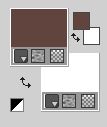
1. Apri una nuova immagine trasparente 900 x 550 pixels.
Passa il colore di primo piano a Gradiente, e seleziona il gradiente Hy_You owe me a dream, stile Lineare.
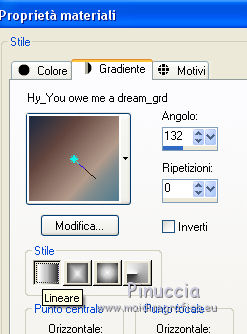
Riempi  l'immagine trasparente con il gradiente. l'immagine trasparente con il gradiente.
Effetti>Plugins>Simple - Diamonds
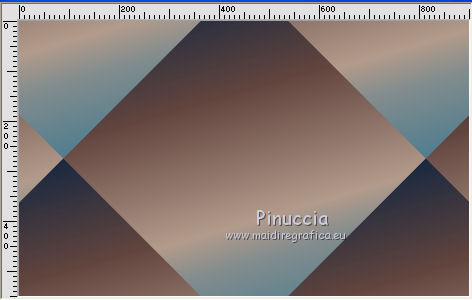
2. Selezione>Carica/Salva selezione>Carica selezione da disco.
Cerca e carica la selezione Hy_you owe me a dream_Sell
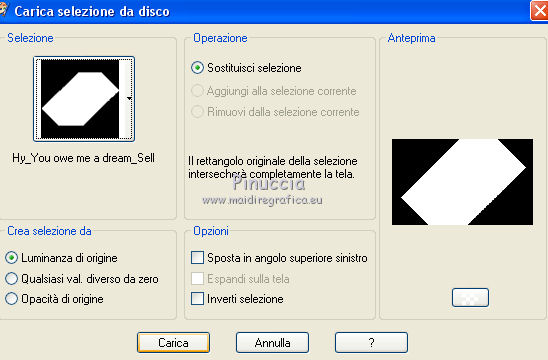
Selezione>Innalza selezione a livello.
Selezione>Deseleziona.
Effetti>Plugins>Filters Unlimited 2.0 - Funhouse - Loom
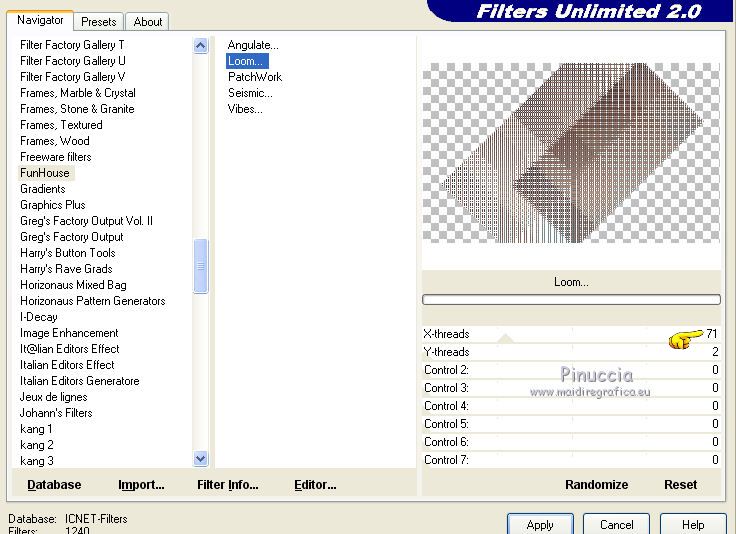
3. Apri il tube Hy_you owe me a dream_Deko e vai a Modifica>Copia.
Torna al tuo lavoro e vai a Modifica>Incolla come nuovo livello.
4. Attiva il livello di sfondo, Raster 1.
Livelli>Duplica.
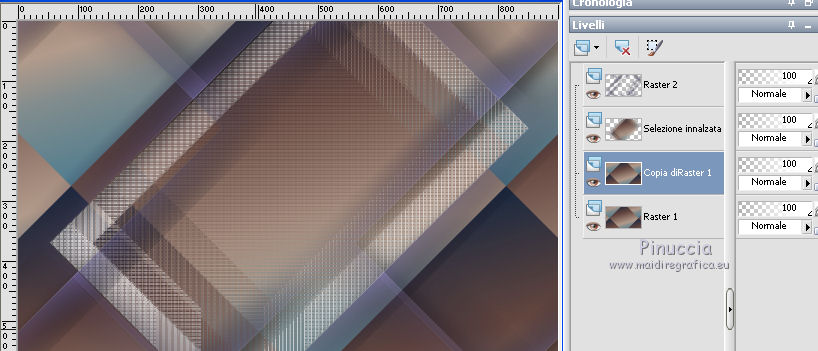
Effetti>Plugins>Plugin Galaxy - Alpha Tool.
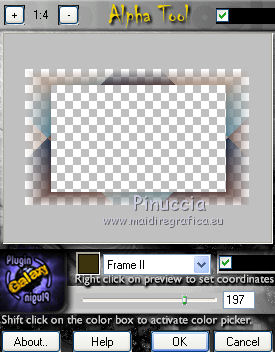
Immagine>Ruota per gradi - 45 gradi a sinistra

Effetti>Effetti di immagine>Motivo unico.
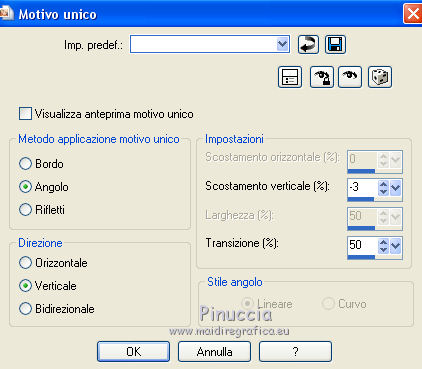
Livelli>Disponi>Porta in alto.
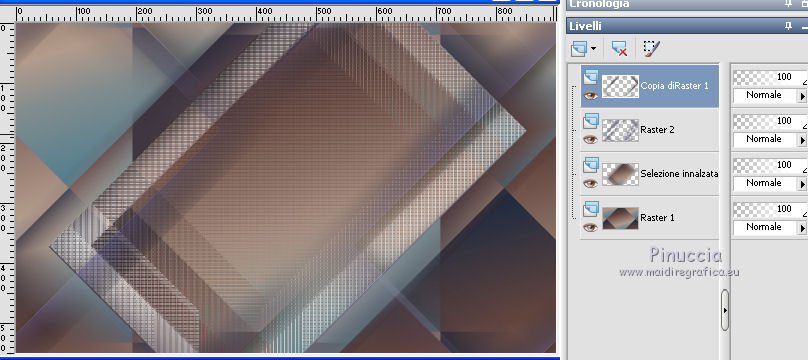
5. Effetti>Plugins>Mura's Meister - Pole Transform.
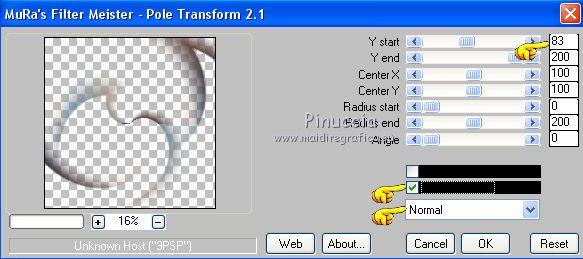
Effetti>Plugins>Alien Skin Eye Candy 5 Impact - Perspective Shadow.
Seleziona il preset Hy_You owe me a dream e ok.
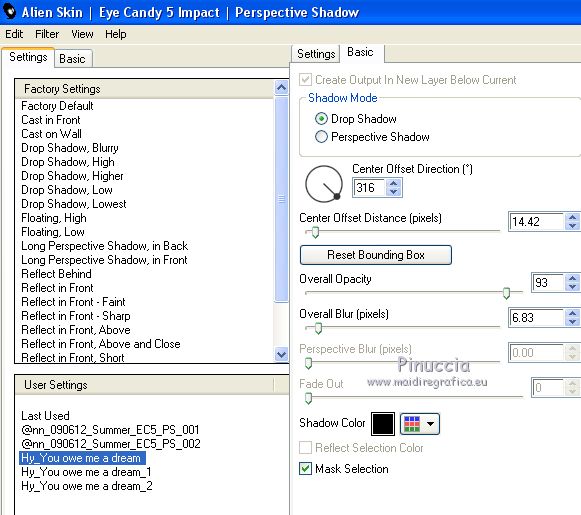
Livelli>Duplica.
Immagine>Ridimensiona, al 50%, tutti i livelli non selezionato.
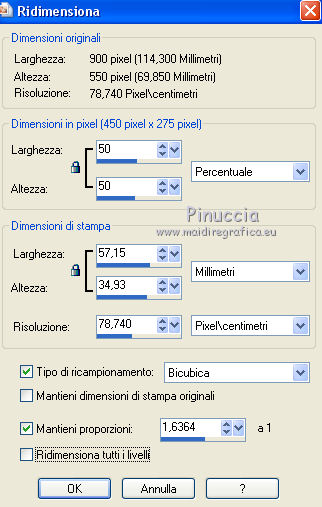
Immagine>Rifletti.
Immagine>Capovolgi.
Attiva lo strumento Puntatore 
e imposta Posizione X: 198,00 e Posizione Y: 26,00.
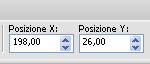
6. Livelli>Nuovo livello raster.
Riempi  il livello con il colore di sfondo #ffffff. il livello con il colore di sfondo #ffffff.
Livelli>Nuovo livello maschera>Da immagine.
Apri il menu sotto la finestra d'origine e vedrai la lista dei files aperti.
Seleziona la maschera Hy_you owe me a dream_Mask.

Livelli>Unisci>Unisci gruppo.
Effetti>Plugins>Alien Skin Eye Candy 5 Impact - Perspective Shadow.
Preset Hy_You owe me a dream_1 e ok.
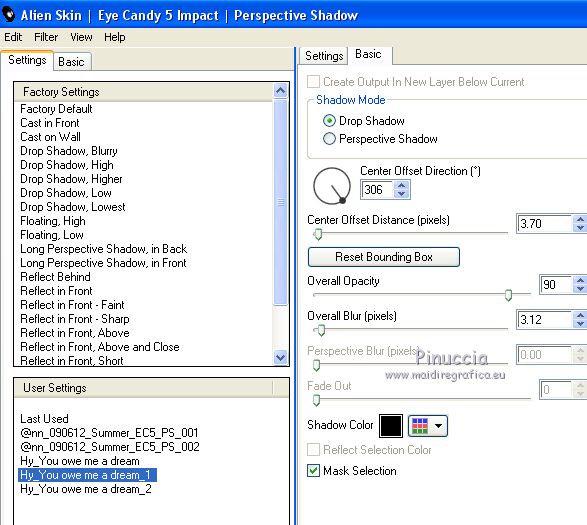
7. Livelli>Nuovo livello raster.
Riempi  il livello con il colore di sfondo #ffffff. il livello con il colore di sfondo #ffffff.
Livelli>Nuovo livello maschera>Da immagine.
Apri il menu sotto la finestra d'origine
e seleziona la maschera Hy_You owe me a dream_Mask_1

Livelli>Unisci>Unisci gruppo.
Livelli>Disponi>Sposta giù - 2 volte.
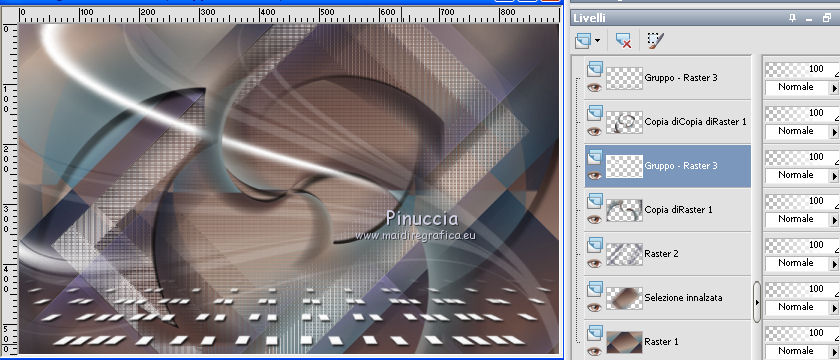
8. Attiva il livello superiore, Gruppo Raster 3.
Apri il tube Hy_you owe me a dream_Deko_1 e vai a Modifica>Copia.
Torna al tuo lavoro e vai a Modifica>Incolla come nuovo livello.
Cambia la modalità di miscelatura di questo livello in Sovrapponi.
Apri il tube Hy_you owe me a dream_Deko_2 e vai a Modifica>Copia.
Torna al tuo lavoro e vai a Modifica>Incolla come nuovo livello.
Strumento Puntatore 
e imposta Posizione X: -26,00 e Posizione Y: -21,00.
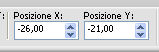
9. Apri il tube Hy_you owe me a dream_Deko_3 e vai a Modifica>Copia.
Torna al tuo lavoro e vai a Modifica>Incolla come nuovo livello.
Strumento Puntatore 
e imposta Posizione X: 135,00 e Posizione Y: 0,00.
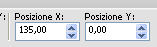
Mantieni modalità di miscelatura Indebolisci, opacità 87

10. Apri il tube 3038–woman–LB TUBES e vai a Modifica>Copia.
Torna al tuo lavoro e vai a Modifica>Incolla come nuovo livello.
Immagine>Rifletti.
Immagine>Ridimensiona, al 70%, tutti i livelli non selezionato.
Strumento Puntatore 
e imposta Posizione X: 512,00 e Posizione Y: 95,00.
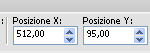
Effetti>Plugins>Alien Skin Eye Candy 5 Impact - Perspective Shadow.
Preset Hy_You owe me a dream_2
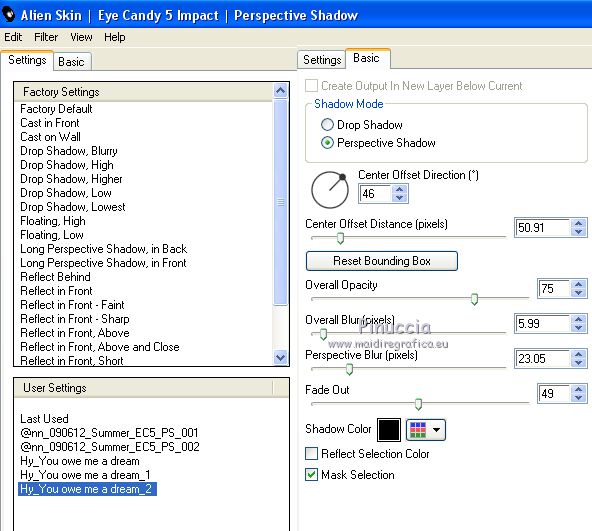
11. Apri il file di testo Hy_You owe me a dream_Text e vai a Modifica>Copia.
Torna al tuo lavoro e vai a Modifica>Incolla come nuovo livello.
Strumento Puntatore 
e imposta Posizione X: 252,00 e Posizione Y: 314,00.
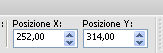
12. Immagine>Aggiungi bordatura, 1 pixel, simmetriche, colore di primo piano #62453f.
Immagine>Aggiungi bordatura, 15 pixels, simmetriche, colore #ffffff.
Immagine>Aggiungi bordatura, 1 pixel, simmetriche, colore #62453f.
Selezione>Seleziona tutto.
Immagine>Aggiungi bordatura, 15 pixels, simmetriche, colore #ffffff.
Effetti>Effetti 3D>Sfalsa ombra.
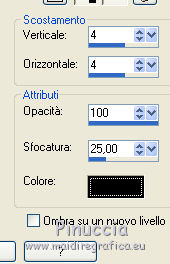
Selezione>Deseleziona.
Immagine>Aggiungi bordatura, 1 pixel, simmetriche, colore di primo piano #62453f.
15. Firma il tuo lavoro su un nuovo livello.
Immagine>Ridimensiona, 900 pixels di larghezza, tutti i livelli selezionato.
Salva in formato jpg.
Versione con tube di Grisi


Scrivimi se hai problemi o dubbi, o trovi un link non funzionante, o anche soltanto per un saluto.
4 Gennaio 2020
|
